Windows 10 Build 10158: Alles, was Sie wissen müssen
Am 29. Juni beschloss Microsoft, eine weitere Vorschau von zu veröffentlichen Windows 10. Dieses Mal war Build 10158 an der Reihe, und schon nach wenigen Augenblicken der Nutzung spürt man, dass Microsoft das Betriebssystem für die Hauptsendezeit vorbereitet.
Microsoft versucht, das neue Betriebssystem für die Veröffentlichung am 29. Juli vorzubereiten, und hält dieses Versprechen.
Windows 10 Build 10158 ist eine der besten Vorschauen, die Insider erhalten haben. Der neue Build sieht vollständiger aus und fühlt sich auch so an, und es gibt eine Reihe von Änderungen und Verbesserungen gegenüber früheren Builds. Die vielleicht wichtigste Neuigkeit ist, dass Build 10158 keine bekannten Probleme enthält, was fantastisch ist.
In den letzten Tagen haben wir einige Leaks zu Windows 10 gesehen, die eine Reihe von Änderungen enthüllten, und einige, wenn nicht alle dieser Änderungen, sind in Windows 10 Build 10158 zu finden. Wie schon bei früheren offiziellen Builds werden wir heute alles sehen, was Microsoft seit dem enthält letzter offizieller Build (10130).
Nachfolgend finden Sie alle Änderungen, die in Windows 10 Build 10158 enthalten sind:
Startmenü
Wie immer werden wir uns mit den Änderungen im Startmenü befassen. In Windows 10 Build 10158 fügt der Softwarehersteller einige Optimierungen und Änderungen hinzu. Die auffälligste Verbesserung ist beispielsweise die Reaktionsfähigkeit des Startmenüs. Ich muss nicht mehr mehrmals auf die Schaltfläche „Start“ klicken und darauf warten, dass sich das Menü öffnet.
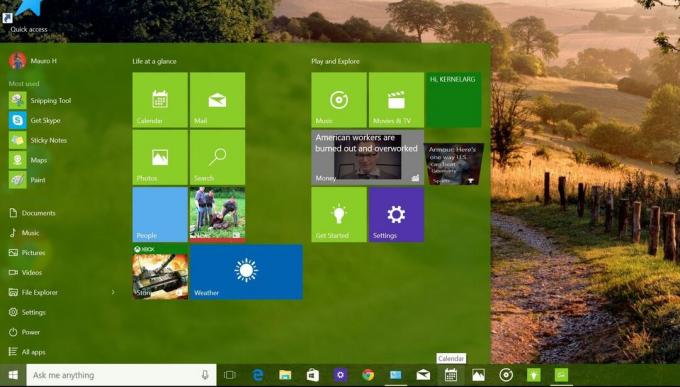
Microsoft fügt außerdem neue Symbole für Orte über den Energieoptionen hinzu, sodass es keine glücklichen Gesichter (Platzhalter) mehr gibt. Sie sehen das Symbol für Downloads, Dokumente, persönliche Ordner, Videos, Musik usw. Außerdem hat „Alle Apps“ ein neues Symbol.
Notiz: Sie können Ordner, die beim Start angezeigt werden, jederzeit ändern, indem Sie in der App „Einstellungen“ zu den Start-Personalisierungseinstellungen gehen.
Wie wir bereits bei der durchgesickerten Version des Betriebssystems gesehen haben, übernimmt die Beschriftung „Neu“, die neben der Schaltfläche „Alle Apps“ erscheint, nun die Farbe des Themas. Außerdem ist die 3D-Flip-Live-Kachel-Animation, die wir in früheren Builds gesehen haben, endgültig zurück.
Darüber hinaus verfügen Live Tiles jetzt über kleinere Symbole und es gibt neue Symbole für Kalender, Mail, Musik, Klicken Sie auf „Film und Fernsehen“, „Fotos“, „Suchen“, „Erste Schritte“, „Speichern“, „Kamera“, „Support kontaktieren“ und „Wecker und Uhr“. App.
Unter „Alle Apps“ können Sie jetzt die Buchstaben markieren und drücken, um zur Liste der Apps unter einem Buchstaben zu springen. Außerdem gibt es eine neue Animation.

Taskleiste
Build 10158 enthält auch einige Änderungen in der Taskleiste. Jetzt sehen Benutzer für bestimmte Apps große weiße Symbole ohne Kachelhintergrund. Benutzer werden dieses Verhalten häufiger bei den meisten Microsoft-Apps bemerken, aber es ist wahrscheinlich, dass auch App-Entwickler diesem Design folgen werden.

Außerdem zeigt die Taskleiste jetzt einen anderen Farbton. Es ist dunkler als der Farbton, den Sie im Startmenü und in den Flyouts sehen.
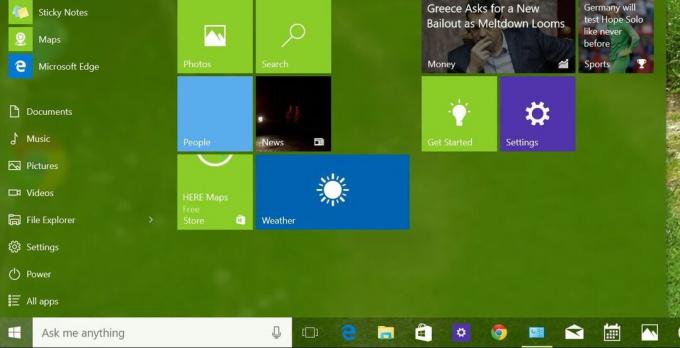
Wenn eine App Aufmerksamkeit erfordert, blinkt sie orange und zeigt eine neue Animation an. Beim Herunterladen oder Verschieben von Dateien wurde die Fortschrittsanimation wieder auf Grün und auf die horizontale Ladeanimation geändert.

(Bild mit freundlicher Genehmigung von Microsoft)
Wie wir bereits gesehen haben, wurden die Jumplist-Menüs aktualisiert. Jetzt sehen Sie einen dunklen Hintergrund, um verschiedene Aktionen zu trennen, und einen dunkleren Hintergrund für „Angeheftete“ und „Häufige“ Elemente.

Auf Touch-fähigen Geräten wird in der Taskleiste ein aktualisiertes Tastatursymbol angezeigt, und die Schaltfläche zum Anzeigen/Ausblenden von Symbolen wurde ebenfalls aktualisiert.
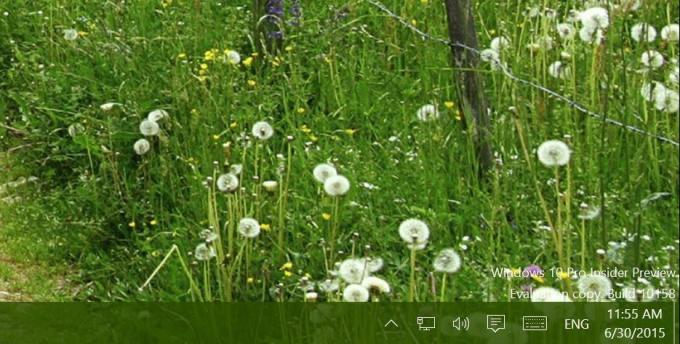
Offiziell in Windows 10 Build 10158, Terminzeit bietet Transparenz und Unschärfe und übernimmt die Farbe des Windows-Designs. Wenn Sie auf den Link „Datum und Uhrzeit“ klicken, gelangen Sie nun zu den Einstellungen für Datum und Uhrzeit.
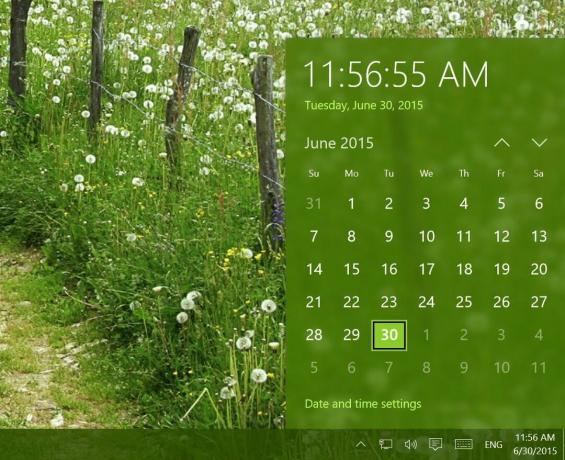
Aktionszentrum
Das Action Center sieht in Build 10158 fantastisch aus, da es einige Fehlerbehebungen und Verfeinerungen erhalten hat. Es sieht jetzt vollständig aus. Außerdem gibt es neue Icons, eine dritte Reihe von Schnellzugriffstasten. Es gibt jetzt auch eine Schaltfläche „Notiz“ zum Öffnen von OneNote und neue Symbole für Ruhezeiten, Tablet-Modus und Verbinden.
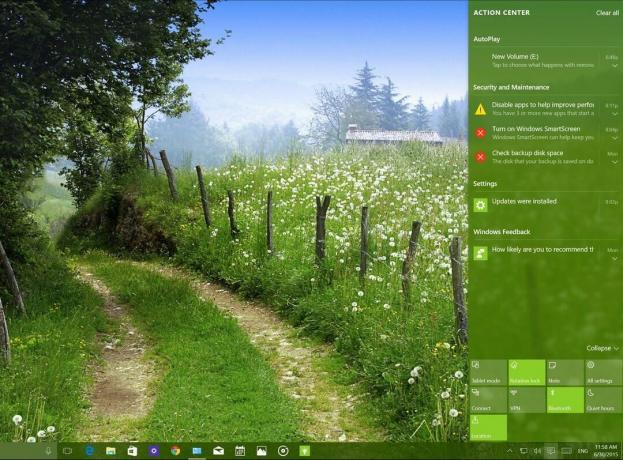
Tablet-Modus
Der Tablet-Modus wurde nicht übersehen, dieser Build weist einige Verbesserungen auf. In der neuen Vorschau sehen Benutzer in der unteren linken Ecke zwei neue Schaltflächen für den Zugriff auf die „Power“-Optionen und „Alle Apps“.

Wenn Sie außerdem auf die Hamburger-Schaltfläche oder die Schaltfläche „Alle Apps“ klicken, wird die linke Seite angezeigt, die ebenfalls die Farbe des Themas annimmt.
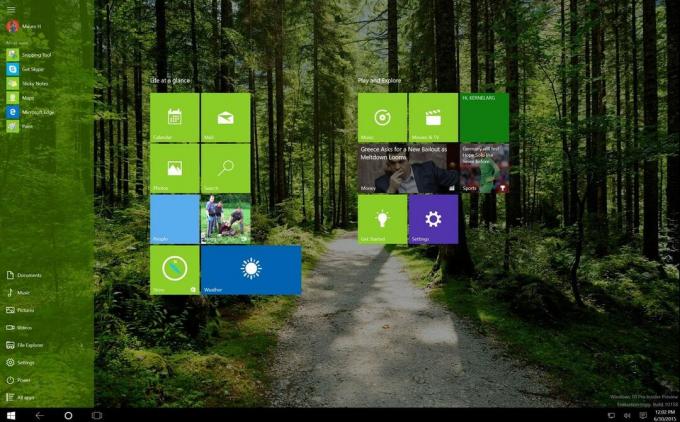
Im Kontinuumsmodus sehen Benutzer neue Animationen. Microsoft gibt an, die Unterstützung für Windows 8.x-Apps und klassische Desktop-Apps verbessert zu haben. Benutzer können auch von links wischen, um „Alle Apps“ zu öffnen.
Cortana
In Windows 10 Build 10158 nimmt Microsoft einige Optimierungen an Cortana vor. Im neuen Build ist die linke Leiste nicht mehr dunkel und übernimmt das Farbschema von Windows, obwohl Microsoft auch ein neues dunkles Design für den Assistenten einfügt. Die Elemente im linken Menü wurden konsolidiert und Cortana verfügt beim Starten der App über eine neue Animation.
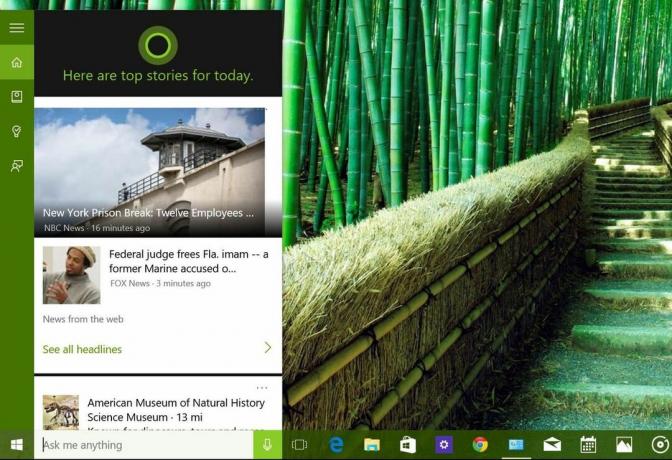
Darüber hinaus werden Benutzer feststellen, dass der digitale Assistent von Microsoft regelmäßig versucht, die Aufmerksamkeit des Benutzers zu erregen, indem er im Suchfeld auf und ab springt und Fragen stellt. wie zum Beispiel „Was kann ich für Sie tun?“ oder „Bist du da?“ Dies scheint etwas zu sein, was Microsoft versucht, die Leute dazu zu bringen, Cortana zu verwenden, da es eine der größten Funktionen in Windows ist 10. Nun wird der Assistent dies nicht alle fünf Minuten tun. Stattdessen ist es so programmiert, dass es seine Unterstützung bei bestimmten Ereignissen anbietet, beispielsweise beim Starten oder beim Aufwachen aus dem Ruhezustand.
Eine weitere Änderung findet sich in den Einstellungen. Mit Build 10158 können Sie Cortana jetzt so konfigurieren, dass es auf „Hey Cortana“ nur mit Ihrer Stimme antwortet. Dies geschieht, indem Cortana trainiert wird, Ihre Stimme zu identifizieren.
Wenn Sie also das nächste Mal in Cortanas Einstellung unter „Hey Cortana“ sind, sehen Sie eine neue Option namens Reagieren Sie am besten. Standardmäßig ist es auf eingestellt Zu irgendjemandem, aber Sie können auf klicken Lerne meine Stimme Klicken Sie auf die Schaltfläche, folgen Sie dem Training und dann können Sie das auswählen Mir Möglichkeit.
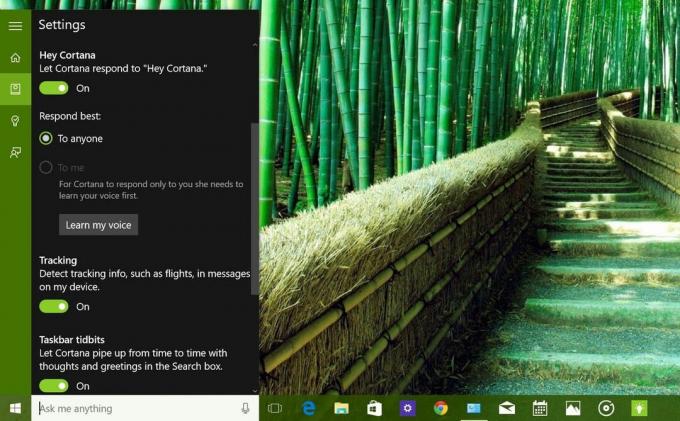
Darüber hinaus gibt es auch eine neue Leckerbissen zur Taskleiste Sie können diese Option aktivieren oder deaktivieren, damit Cortana bei bestimmten Gelegenheiten Gedanken und Grüße im Suchfeld meldet.
Microsoft ermöglicht außerdem die Verfolgung von Flügen, wodurch Cortana Sie nun auf dem Laufenden hält, wenn Sie E-Mails über Flüge oder Paketinformationen von unterstützten Anbietern erhalten.
In Windows 10 Build 10158 können Sie E-Mails auch mit Cortana verfassen und versenden. Sie können E-Mails an eine oder mehrere Personen senden. Um die Funktion auszuprobieren, sagen Sie etwas wie „E-Mail an Windows Central, dies ist eine tolle Version von Windows 10“ und sagen Sie dann die Nachricht, die Sie senden möchten.
Notiz: Diese Funktion funktioniert mit einer Internetverbindung und ist vorerst auf die USA beschränkt.
Der digitale Assistent von Microsoft hat sein Notebook jetzt mit einem kombinierten Profil- und Einstellungserlebnis in der Endphase. Es gibt eine Reihe von Notebook-Einstellungen, die Sie konfigurieren können.
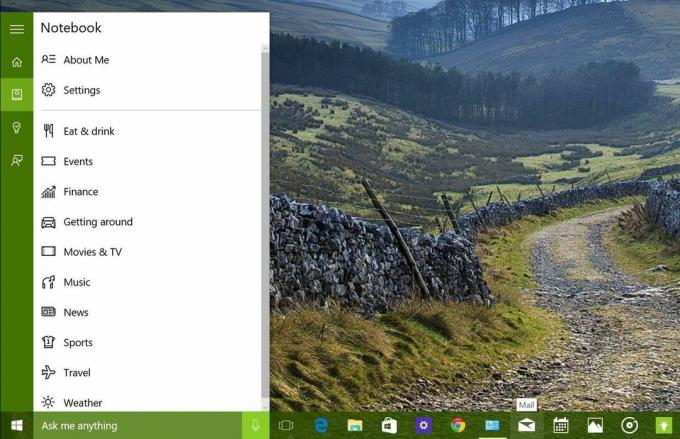
Einstellungen
Die neue Vorschau, die Microsoft für Insider bereitgestellt hat, enthält auch einige Änderungen für die Einstellungen-App. Es scheint, dass Microsoft in Windows 10 Build 10158 einige der zuvor gesehenen Funktionen beim Start nicht aktiviert hat.
Zum Beispiel auf System, unter Lagerung Optionen können Sie den Speicherort nicht mehr ändern, um neue Apps zu installieren.
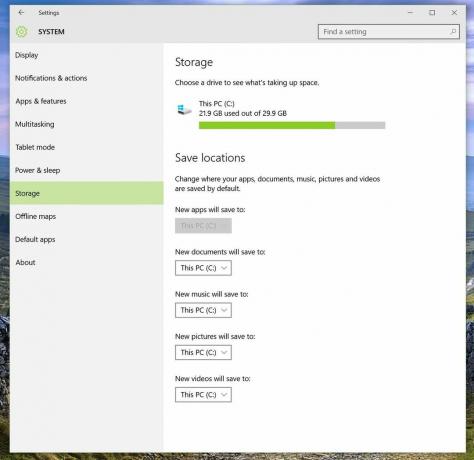
An Apps und Funktionenkönnen Sie installierte Apps immer noch nicht an einen anderen Speicherort verschieben.
Auf Personalisierung, auf der Start Seite nimmt Microsoft einige Änderungen vor und reduziert die Anzahl der Anpassungen, die Sie dem Startmenü hinzufügen können. Jetzt sehen Sie nur noch vier Optionen und einen Link, um auszuwählen, welcher Ordner beim Start angezeigt werden soll.

Auf Konten, auf der Anmeldeoptionen, wird die Windows Hello-Option nicht mehr angezeigt, aber das bedeutet nicht, dass die Funktion nicht enthalten ist. Möglicherweise wird es nur bei Geräten mit kompatibler Hardware angezeigt.
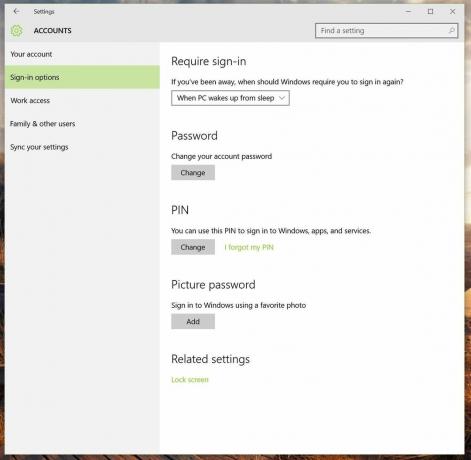
Beim Datenschutz können wir sehen, dass es etwas Neues gibt Hintergrund-Apps Seite. „Feedback“ wurde ebenfalls umbenannt in Feedback und Diagnose, Und Allgemein Es gibt keine Optionen mehr zum Anzeigen von Tipps zu Windows, die wir in früheren Builds gesehen haben.
Datenschutz zeigt auch, dass die Andere Geräte Die Seite verfügt über eine Reihe neuer Optionen. Es umfasst: Optionen zur Synchronisierung mit Geräten, vertrauenswürdige Geräte verwenden, damit Apps Ihre vertrauenswürdigen Geräte wie Xbox One, Fernseher usw. verwenden können. Projektoren usw. und eine externe Festplatte, mit der Apps externe Speichergeräte verwenden können, die mit dem verbunden sind Gerät.
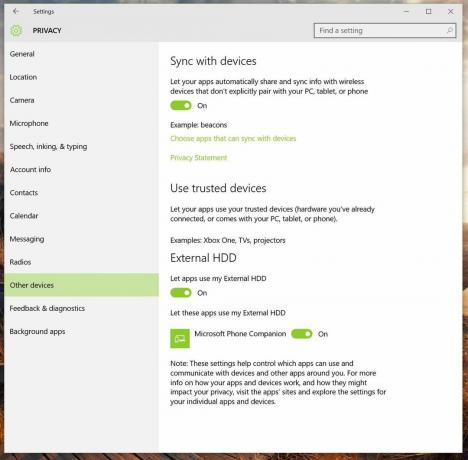
Auf Update & Sicherheit, unter Erweiterte Optionen, können Sie auf klicken, um den Empfang von Builds zu stoppen, aber der Dienst wird dadurch nicht automatisch gestoppt. Stattdessen wird ein Popup mit einem Online-Link angezeigt, der Anweisungen zum Deaktivieren des Geräts für den Empfang neuer Builds enthält.
Außerdem hat Microsoft in den „Erweiterten Optionen“ die Option „Microsoft Funktionen in diesem Build ausprobieren lassen“ entfernt.

Insider können eine neue Animation sehen, während sie zwischen den Einstellungsseiten wechseln, und Sie können Einstellungen an Start anheften, indem Sie im linken Bereich mit der rechten Maustaste auf die Seite klicken und auf „An Start anheften“ klicken.
Desktop
Einer der Bereiche, der noch viel Feinschliff benötigt, ist die Desktop-Umgebung. Während die Titelleiste im Datei-Explorer und in den Win32-Apps jetzt dem gleichen Design entspricht, das Sie in Windows sehen Apps ist es immer noch nicht konsistent, wenn Sie den Datei-Explorer oder Desktop-Apps maximieren, wie Sie im Bild sehen können unten. Die Schaltfläche „Schließen“ zeigt im maximierten oder gefensterten Zustand unterschiedliche Größen an.

In Windows 10 Build 10158 enthalten die Kontextmenüs jetzt größere und dünnere Pfeile und Häkchen.
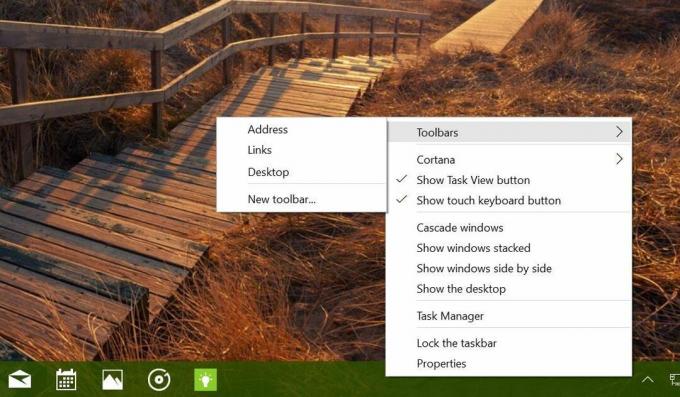
Die Menüs sind im gesamten Betriebssystem immer noch inkonsistent, da Sie beim Start das Desktop-Menü und das Kontextmenü sehen können.
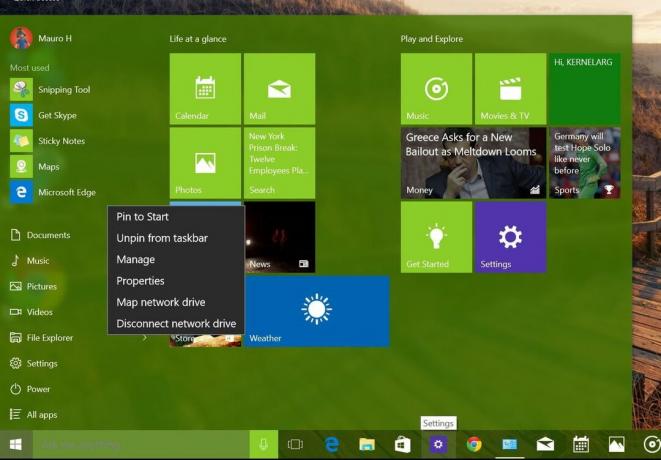
Offiziell enthält das Desktop-Kontextmenü in diesem Build aktualisierte Symbole für „Anzeigeeinstellungen“ und „Personalisieren“.
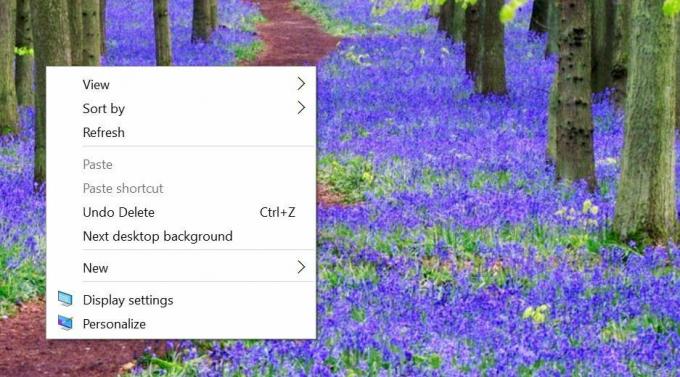
Benutzer werden außerdem neue Symbole im gesamten Betriebssystem und in der Systemsteuerung bemerken.

Apps
Microsoft vervollständigt jetzt den Windows Store. In Build 10158 entfernt das Unternehmen endlich die Bezeichnung „Beta“ und nennt es einfach „Store“, und Sie können nicht mehr auf den alten Store zugreifen. Ansonsten hat sich am eigentlichen Store nicht viel geändert, aber Benutzer werden sehen, dass der Abschnitt „Empfohlene Apps“ mit einem neuen Karussell aktualisiert wurde.

Insider-Hub: Microsoft hat dies bereits erwähnt, aber in Zukunft wird die „Insider Hub“-App nicht mehr standardmäßig installiert. Benutzer werden aufgefordert, die App mit den folgenden Schritten zu aktivieren und zu verwenden:
1- Öffnen Einstellungen > System > Apps & Funktionen.
2- Klicken Sie Optionale Funktionen verwalten Dann Fügen Sie eine Funktion hinzu.
3- Wählen Sie das aus Insider-Hub Eintrag eingeben und klicken Installieren.
Telefonbegleiter: Vorher, Microsoft hat die Veröffentlichung einer neuen App namens „Phone Companion“ angekündigt. Dadurch können Benutzer beliebige Windows Phone-, iOS- oder Android-Telefone mit Windows 10 verbinden, indem sie Benutzern bei der Installation einer Reihe von Apps wie OneNote, Skype, Office, Outlook, Musik und Fotos helfen. Und sogar Cortana, wie Sie wissen, hat Microsoft offiziell angekündigt, dass sein persönlicher Assistent auf Android- und iOS-Geräten erhältlich sein wird.
Wir haben die Phone Companion-App in Windows 10 Build 10147 gesehen, die kürzlich durchgesickert ist, aber sie hat nicht funktioniert. In Build 10158 bietet die App die Möglichkeit, Ihr Gerät einzurichten.

Es ist erwähnenswert, dass Sie, wenn Sie ein Windows Phone besitzen, nichts extra tun müssen, da alle Funktionen, die Microsoft Ihnen zur Verfügung stellen soll, bereits Teil von Windows Phone sind. Damit alles ordnungsgemäß funktioniert, müssen Sie mit Ihrem Microsoft-Konto angemeldet sein.
Wenn Sie auf die Schaltfläche „Windows (Telefon)“ klicken, wird auch eine Beschreibung angezeigt, wie Sie eine Verbindung mit Windows 10 herstellen können. Wenn Sie auf die Android-Telefonschaltfläche klicken, wird eine Liste der Apps und Dienste angezeigt, die Sie installieren können, um Ihr Telefon besser mit dem neuen Betriebssystem zu verbinden. In diesem Moment können Sie OneDrive, OneNote, Skype, Office und Outlook einrichten, da Cortana und Musik die Bezeichnung „In Kürze“ tragen.

Beachten Sie, dass es sich hierbei nicht um eine Synchronisierungs-App handelt. Es ist nicht so, dass Sie Ihr Telefon anschließen müssen, um das Gerät mit Windows 10 zu verbinden. Sie verbinden Ihr Telefon für einige grundlegende Aufgaben mit der Phone Companion-App, beispielsweise um auf grundlegende Informationen zuzugreifen Informationen zum Telefon, zum Speicher und zur Möglichkeit, Fotos und Videos zu importieren und Dateien mithilfe der Datei zu übertragen Forscher.
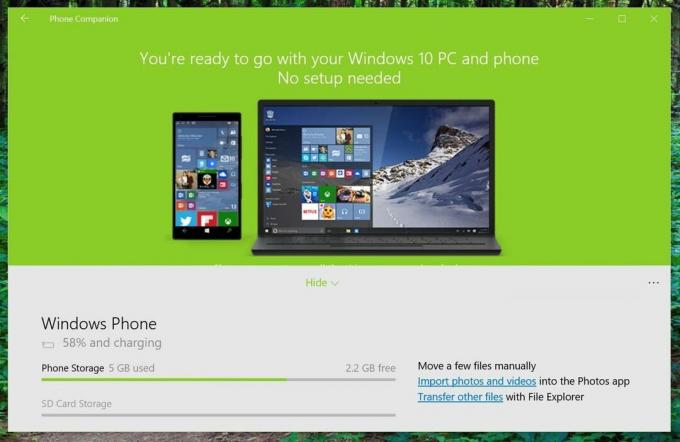
Fotos-App: In der neuen Vorschau gibt es eine aktualisierte Fotos-App, die Leistung und Zuverlässigkeit bringt Verbesserungen und andere Änderungen wie die Unterstützung von GIFs. Es gibt jetzt auch die Option „Öffnen mit“. Fotobetrachter.
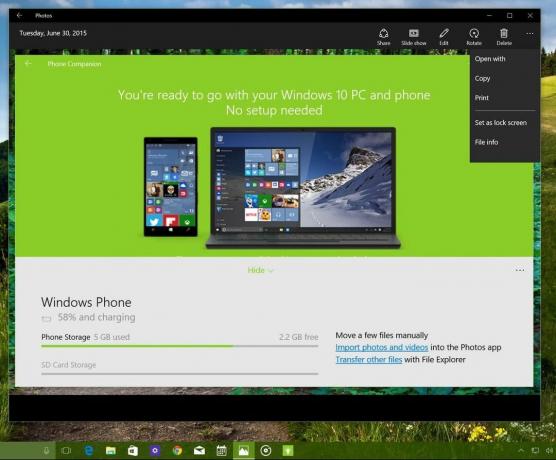
Auch schnippeln: Ja, das Snipping-Tool wurde aktualisiert und Microsoft hat eine neue Verzögerungsoption zum Erstellen von Screenshots hinzugefügt.
Microsoft-WLAN: Dieser Build enthält auch eine neue App, die umbenannte Skype Wi-Fi-App. Damit können Benutzer für den WLAN-Zugang an öffentlichen WLAN-Standorten auf der ganzen Welt bezahlen. (Weitere Informationen zur Microsoft Wi-Fi-App finden Sie in diesem vorherigen Artikel.)
Microsoft Edge
Der Softwareriese hat seinen Webbrowser endlich in Microsoft Edge umbenannt. Microsoft warnt davor, dass Sie nach dem Upgrade Ihre Favoriten, Cookies, Ihren Verlauf und Ihre Leselistenelemente verlieren, die Sie in Project Spartan gespeichert haben. Stellen Sie sicher, dass Sie alle diese Daten exportieren, wenn Sie sie nach dem Upgrade wieder hinzufügen möchten.
Seit der letzten offiziellen Vorschauversion hat Microsoft einige Änderungen und Funktionen hinzugefügt, darunter:
Neues dunkles Design und eine Option zum Hinzufügen einer „Home“-Schaltfläche zur Adressleiste
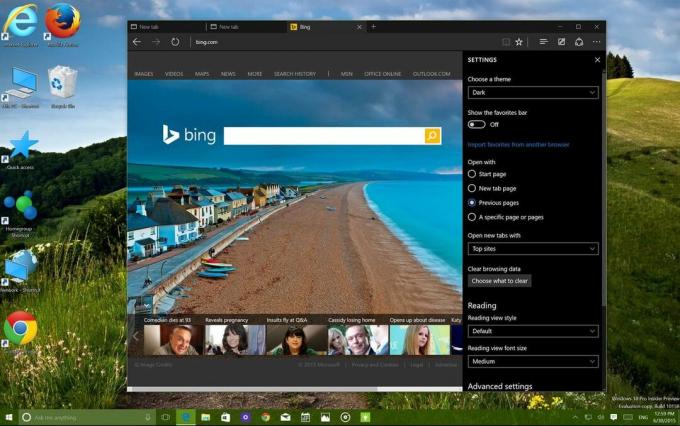
In den Einstellungen haben Benutzer die Möglichkeit, Favoriten/Lesezeichen aus anderen Webbrowsern zu importieren. Es gibt eine Option zum Ändern der Anzeige beim Starten von Microsoft Edge. Sie können auch die Seite „Neuer Tab“ anpassen und auswählen, welche Seiten mit Edge beginnen.
Die vielleicht auffälligste Änderung ist die Hinzufügung des Passwort-Managers, mit dem Sie Anmeldeinformationen von Websites im Internet speichern können. (Weitere Informationen finden Sie in meinem vorherigen Artikel zu Microsoft Edge.)
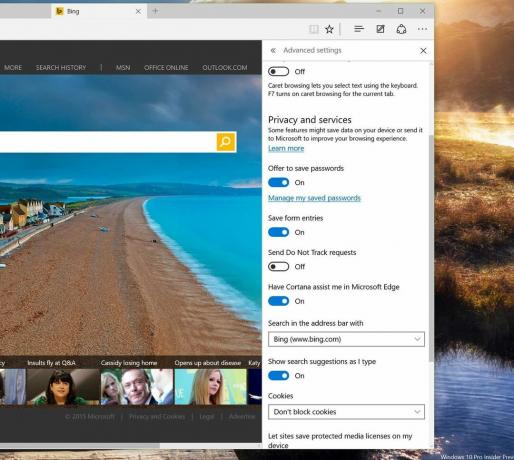
Microsoft erlaubt jetzt die Audiowiedergabe, wenn Edge minimiert ist oder im Hintergrund läuft. Sie können Registerkarten per Drag-and-Drop verschieben, um neue Fenster zu öffnen. Das Erlebnis ist jedoch immer noch inkonsistent, da das Zurückziehen der Registerkarte in das ursprüngliche Fenster nicht ordnungsgemäß funktioniert.
Die Dinge zum Abschluss bringen
Wir können heute sehen, dass Microsoft seit der letzten offiziellen Version (10130) viele Änderungen an Windows 10 vornimmt. Windows-Insider können Windows 10 Build 10158 jetzt über den Fast-Update-Ring herunterladen.
Die Mehrheit der Benutzer wird feststellen, dass es sich um einen großartigen Build handelt, der stabiler ist, einige Änderungen enthält und, was noch wichtiger ist, jetzt das Gefühl hat, dass er für die Veröffentlichung am 29. Juli bereit sein wird.
Schließlich hat Microsoft in Build 10158 verschiedene Probleme behoben, um die Akkulaufzeit des Surface Pro 3 zu verbessern, und ein Problem behoben, das ein Upgrade von Surface 3 mit früheren Builds verhinderte.
Was denken Sie über die neuen Änderungen? Teilen Sie uns Ihre Meinung in den Kommentaren unten mit.
